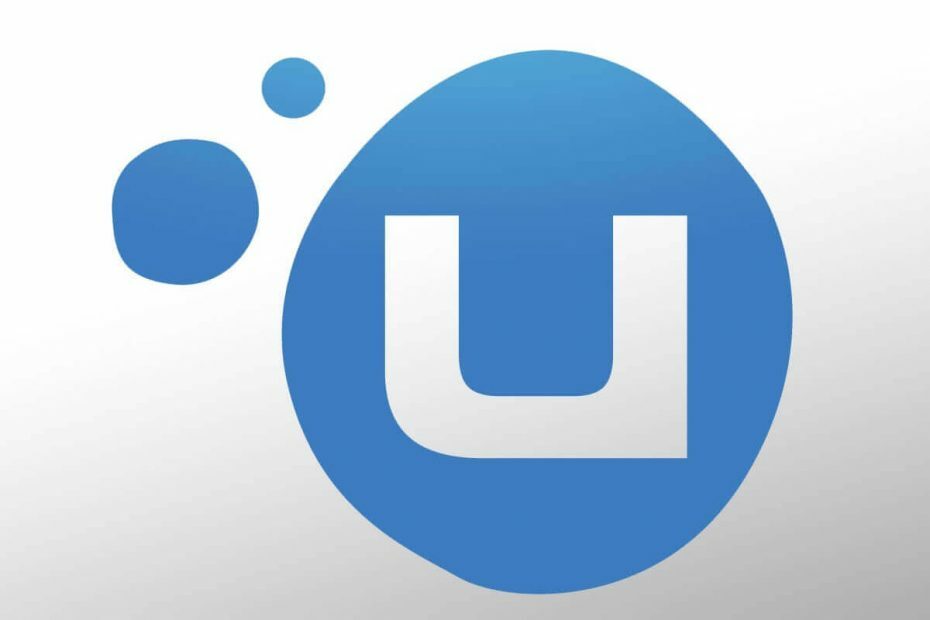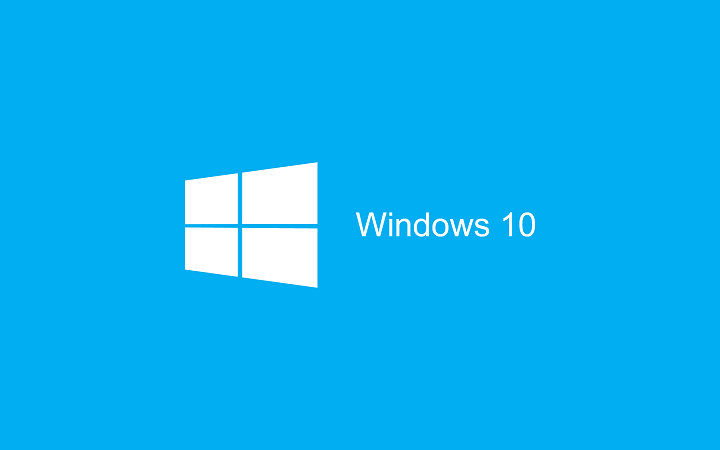Asenna ASIO-ohjaimet Windows 10:een lataamalla ne manuaalisesti
- ASIO-ajurit tarjoavat pienemmän latenssin, ja siksi ne ovat monien valinnaisina ääniohjaimia.
- Asennusprosessi on melko yksinkertainen, ja sinun tarvitsee vain ladata ne ASIO-verkkosivustolta.
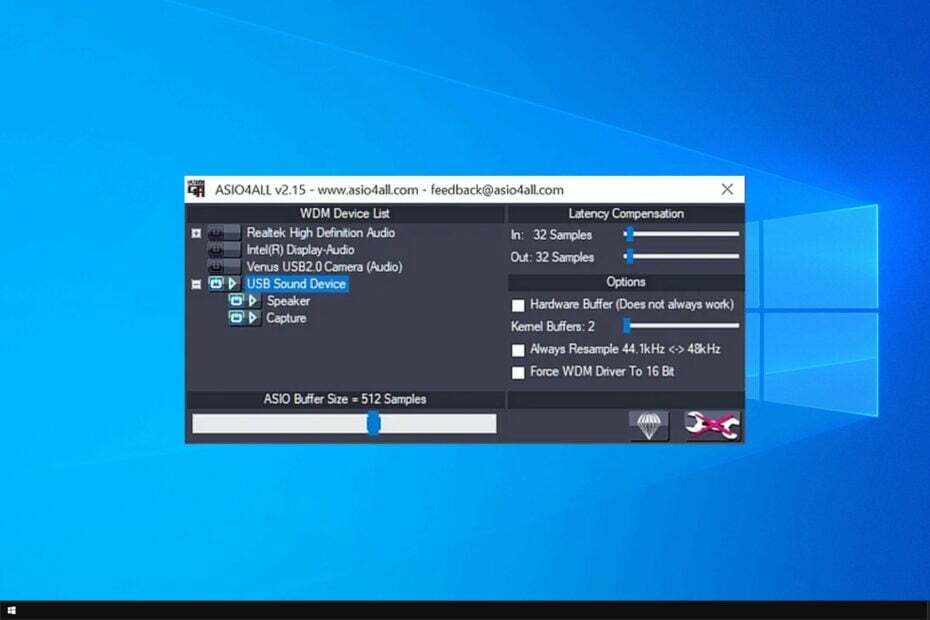
XASENNA NAPSAUTTAMALLA LATAA TIEDOSTOA
Tämä ohjelmisto pitää ohjaimet käynnissä ja suojaa näin yleisiltä tietokonevirheiltä ja laitteistovikoilta. Tarkista kaikki ohjaimesi nyt kolmella helpolla vaiheella:
- Lataa DriverFix (vahvistettu lataustiedosto).
- Klikkaus Aloita skannaus löytääksesi kaikki ongelmalliset ajurit.
- Klikkaus Päivitä ajurit saada uusia versioita ja välttää järjestelmän toimintahäiriöt.
- DriverFix on ladannut 0 lukijat tässä kuussa.
Ohjainten pitäminen ajan tasalla on ratkaisevan tärkeää, jos haluat tietokoneesi toimivan kunnolla, ja monet ihmettelevät, kuinka ladata ASIO-ohjain Windows 10:ssä oikein.
Se on melko yksinkertaista päivitä ajurit Windows 10:ssä, mutta prosessi voi vaihdella päivitettävän ohjaimen mukaan.
Tämän päivän oppaassa keskitymme vain ASIO-ajureihin, joten aloitetaan ilman pitkiä puheita, eikö niin?
Mikä on ASIO?
ASIO tulee sanoista Audio Stream Input/Output, ja se on äänikortin ohjainprotokolla. Sen loi Stineberg-yritys, ja se on suosittu kuljettajavalinta, koska se antaa käyttäjille suoran pääsyn äänilaitteisiinsa.
Vaikka ASIO ei tarjoa äänenlaadun parannusta, nopeampi kuin Windows-ohjain. Kuten aiemmin mainittiin, ASIO ohittaa Windows Audion ja kommunikoi suoraan äänilaitteistoon. Siksi se on nopeampi.
Onko Windows 10:ssä ASIO-ohjain?
Valitettavasti Windows 10:ssä ei ole ASIO-ohjainta, ja jos haluat käyttää sitä, sinun on asennettava se manuaalisesti.
Onneksi prosessi on melko yksinkertainen, ja se voidaan suorittaa muutamassa minuutissa.
Kuinka voin asentaa ASIO-ohjaimen Windows 10:een?
1. Lataa ASIO4All-ohjain
- Vieraile ASIO4Kaikki sivu.
- Etsi versio, jota haluat käyttää, ja lataa se napsauttamalla.
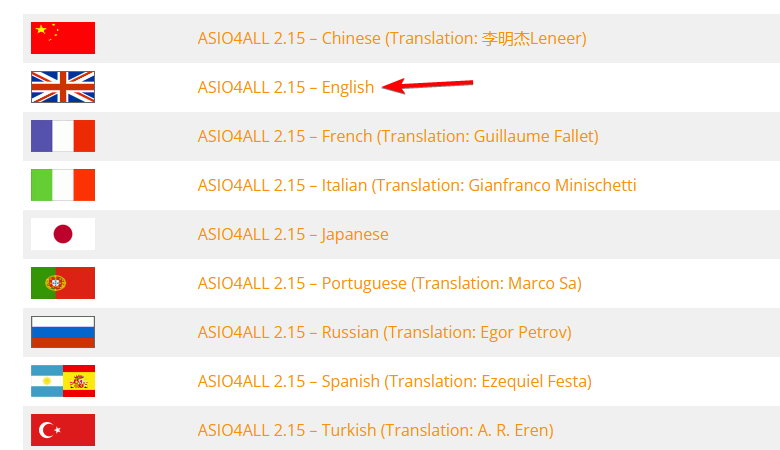
- Suorita asennustiedosto.
- Kun asennustiedosto avautuu, napsauta Seuraava.
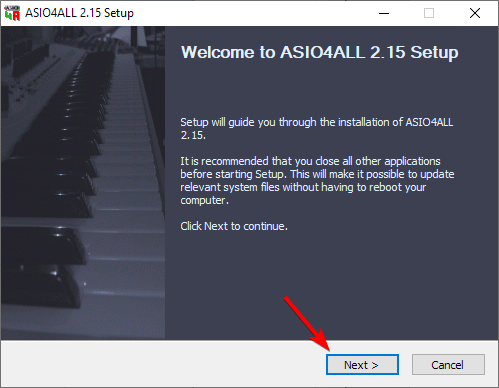
- Hyväksy käyttöehdot ja napsauta Seuraava.
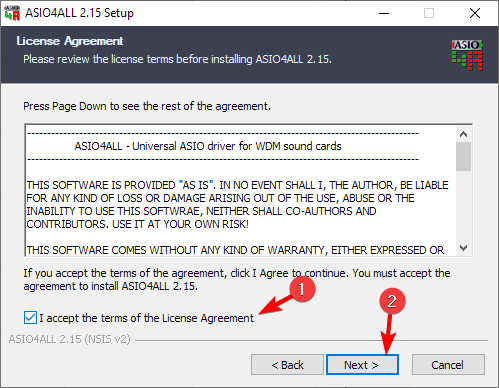
- Valitse asennuspaikka ja napsauta Asentaa.
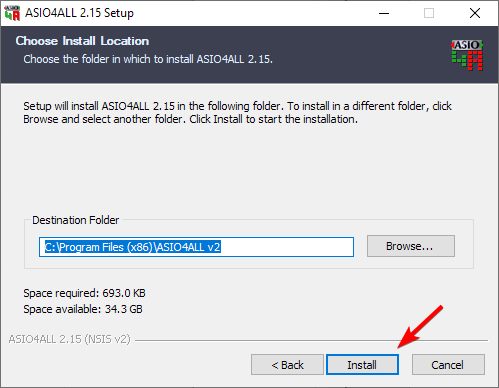
- Odota prosessin päättymistä.
2. Käytä FlexASIO
- Vieraile FlexASIO GitHub-sivu.
- Valitse nyt AlexASIO-1.9.exe ladataksesi sen.
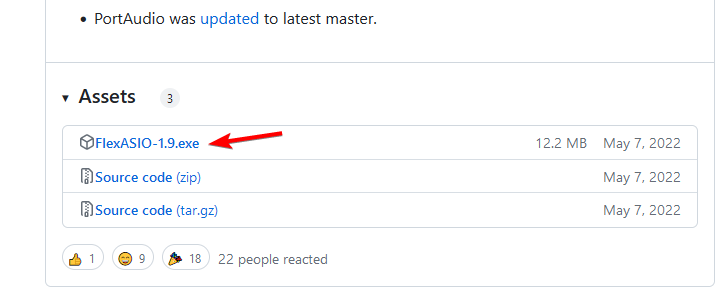
- Kun tiedosto on ladattu, suorita se.
- Valitse asennuspaikka ja napsauta Seuraava.
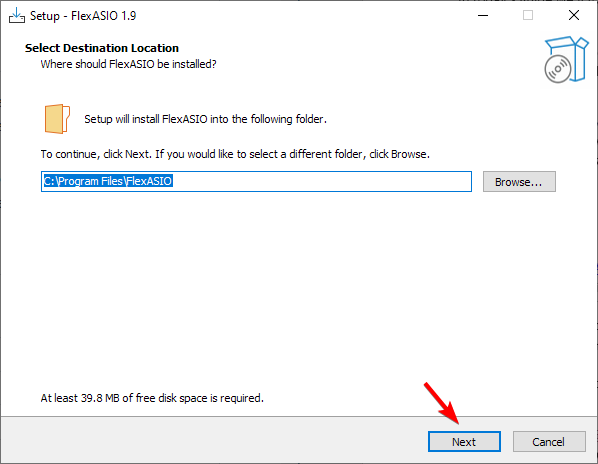
- Tarkista, onko asennuspolku oikea ja napsauta Asentaa.
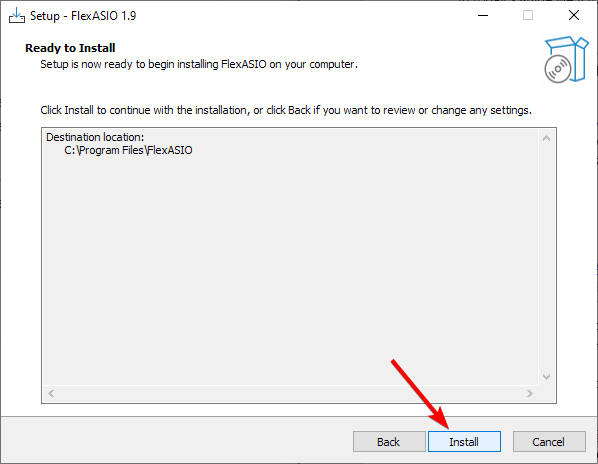
- Seuraa näytön ohjeita.
3. Käytä ASIO2WASAPI: tä
HUOMAUTUS
Muista, että tätä projektia ei ole päivitetty useaan vuoteen, joten siinä saattaa olla tiettyjä yhteensopivuusongelmia.
- Vieraile ASIO2WASAPI GitHub-sivu.
- Siirry seuraavaksi kohtaan Koodi ja valitse Lataa ZIP.
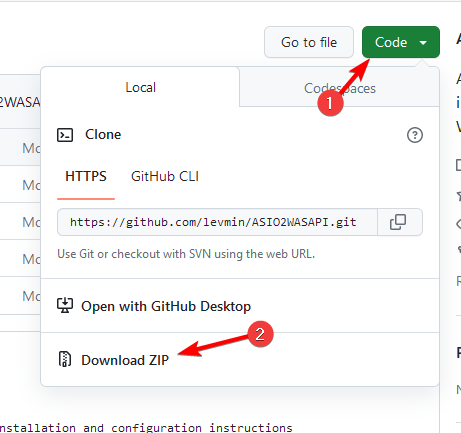
- Kun ZIP-tiedosto on ladattu, avaa se ja suorita Asentaa tiedosto.
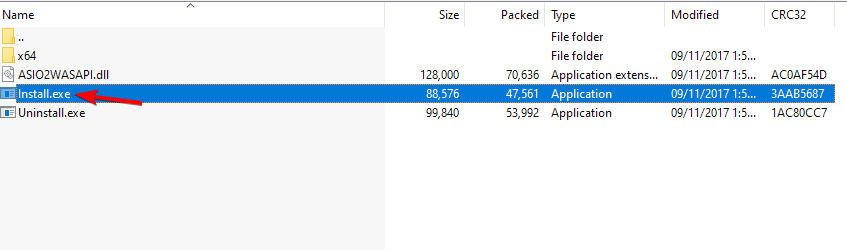
- Saat viestin, jossa sanotaan, että ohjain on asennettu onnistuneesti.
- Kuinka säätää aktiivisia aikoja Xboxissa
- Office Insider -ohjelma: Kuinka liittyä ja miksi sinun pitäisi
Kuten näet, ASIO-ajureiden lataaminen ja asentaminen on melko yksinkertaista, ja voit asentaa ne aivan kuten minkä tahansa muun sovelluksen.
Jos pidit tästä oppaasta hyödyllisenä, meillä on myös erityinen opas lataa ja asenna ASIO-ohjain Windows 11:een, joten muista tarkistaa se.
Oletko koskaan käyttänyt ASIO-ohjainta aiemmin? Kerro meille alla olevissa kommenteissa.
Onko sinulla edelleen ongelmia? Korjaa ne tällä työkalulla:
Sponsoroitu
Jos yllä olevat neuvot eivät ratkaisseet ongelmaasi, tietokoneessasi saattaa esiintyä syvempiä Windows-ongelmia. Suosittelemme lataamalla tämän tietokoneen korjaustyökalun (arvioitu erinomaiseksi TrustPilot.com-sivustolla) käsitelläksesi niitä helposti. Napsauta asennuksen jälkeen Aloita skannaus -painiketta ja paina sitten Korjaa kaikki.